契約更新申請
タスク機能と連携
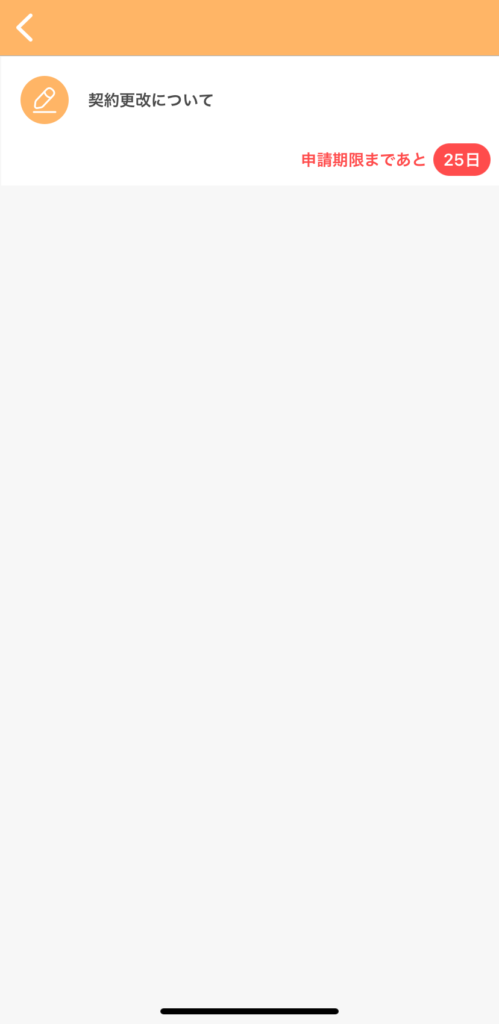
ご入居中のお部屋の更新をタスク上でお知らせします。
契約更新の3ヶ月前になると、契約更新の可否を確認する案内が表示されます。
ここで契約更新・解約の申請を行うことができます。
※この機能は契約更新の可否を確認するためのものです。実際の契約更新手続きは管理会社が定める手順に則って進めてください。
契約更新申請開始方法
STEP 1
タスク画面
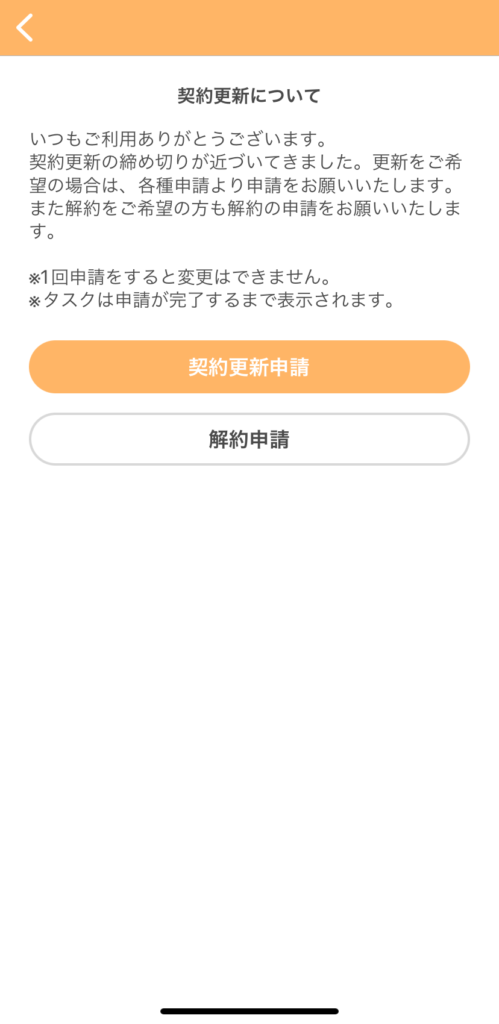
タスク上から進むと契約更新か解約かを選択するボタンが表示されます。
STEP 2
申請ボタン表示
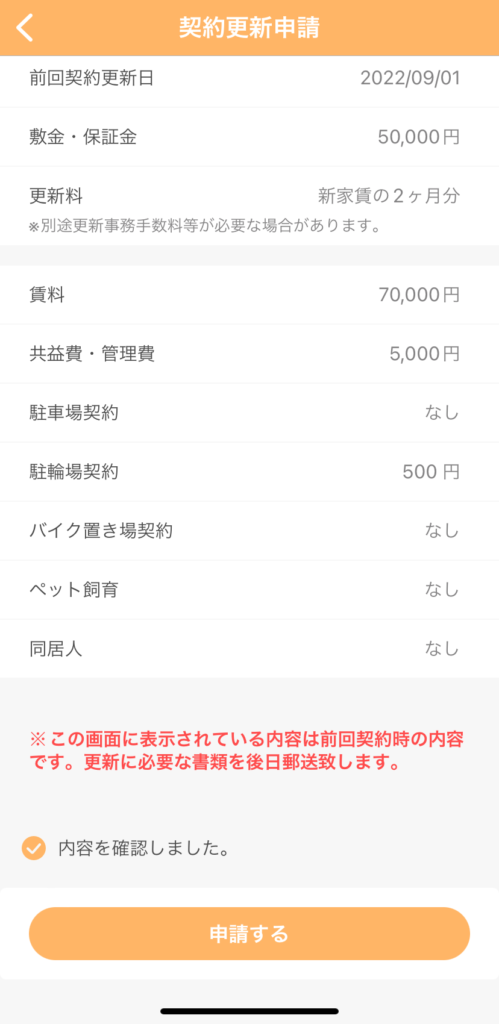
契約更新をされる場合は「申請する」ボタンをタップ。
STEP 3
申請確認画面
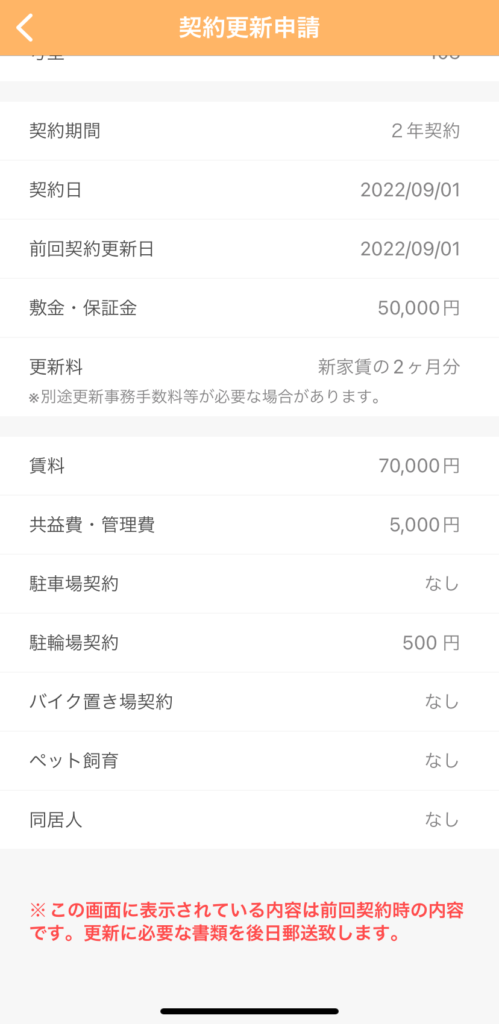
「申請する」ボタンをタップすると契約更新内容が表示されます。
STEP 4
申請完了画面
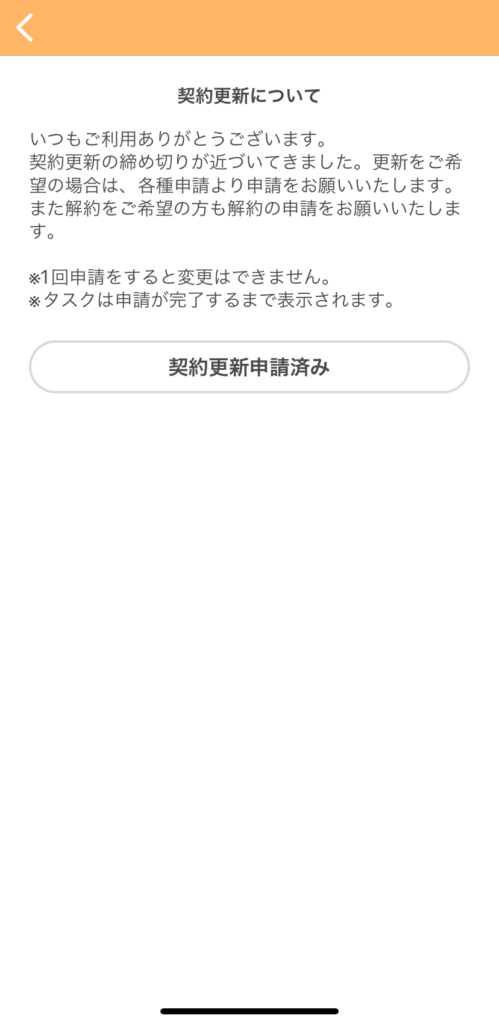
申請が完了すると完了画面が表示され申請済みとなります。
STEP 5
タスク完了画面
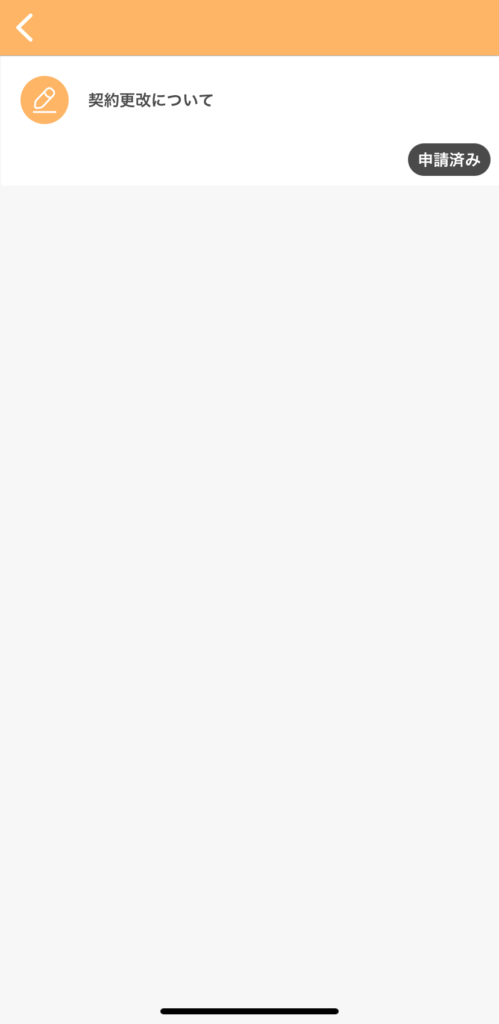
タスク上に表示されている内容が「申請済み」に変わります。
解約する場合
STEP 1
タスク画面
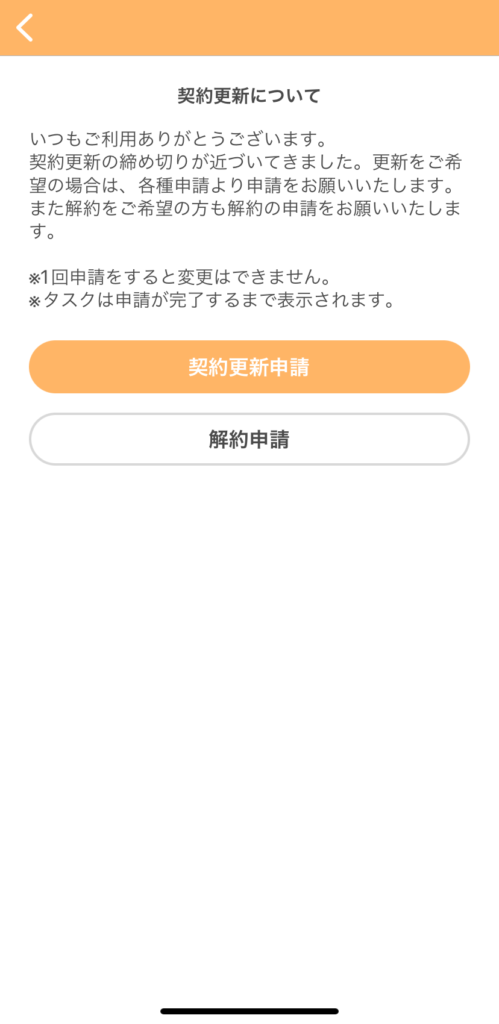
「解約申請」ボタンをタップ
STEP 2
申請ボタン表示
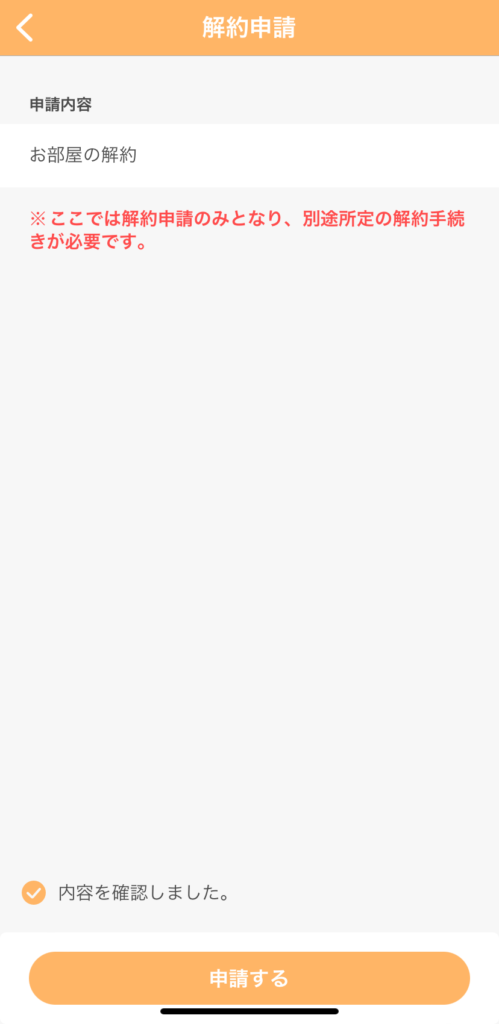
「申請する」ボタンをタップ
解約申請方法について
解約申請はタスク上からだけでなく、マイページの「各種申請」からも行うことができます。